
สารบัญ:
- ผู้เขียน John Day [email protected].
- Public 2024-01-30 13:03.
- แก้ไขล่าสุด 2025-01-23 15:12.

ปีที่แล้วในเดือนตุลาคม Sphero RVR ออกมา นี่เป็นหุ่นยนต์ที่ไม่เหมือนใคร ก่อนอื่น คุณสามารถตั้งโปรแกรมด้วย Micro: bit, Raspberry PI และ Arduino คุณยังสามารถทำให้มันทำหน้าที่ต่างๆ ได้หลายอย่าง ไฟ LED สามารถเปลี่ยนสีได้เช่นกัน และแบตเตอรี่ของมันสามารถชาร์จใหม่ได้และไม่ใช้แบตเตอรี่แบบใช้ครั้งเดียว!
กลับไปที่ Arduino ผู้คนไม่รู้ว่าจะเริ่มจากตรงไหน นั่นเป็นเหตุผลที่ฉันเขียนสิ่งนี้ ฉันกำลังแสดงให้คุณเห็นถึงวิธีจับคู่สิ่งนี้กับ Arduino กระบวนการนี้ง่ายกว่าที่คุณคิดและจะใช้เวลาน้อยกว่าหนึ่งชั่วโมง! เริ่มกันเลย!
เสบียง
1 Sphero RVR
1 Arduino
ขั้นตอนที่ 1: ดาวน์โหลดซอฟต์แวร์
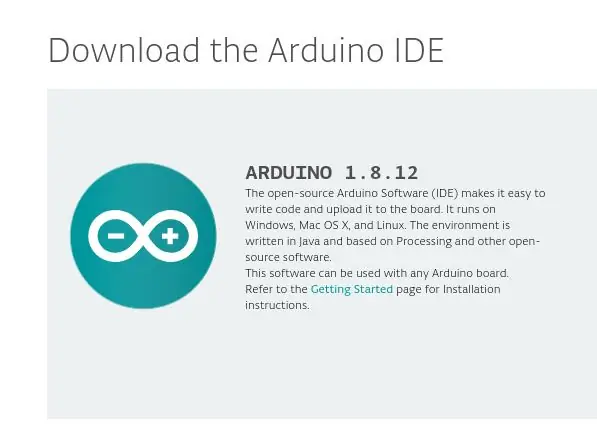
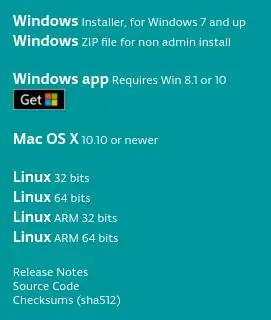

ขั้นตอนนี้ค่อนข้างง่าย สิ่งที่คุณต้องทำคือไปที่ลิงค์นี้ และดาวน์โหลดไฟล์. จำไว้ว่าซอฟต์แวร์ของคุณต้องเป็น Linux, Windows หรือ Apple
ขั้นตอนที่ 2: การเขียนโปรแกรม Arduino
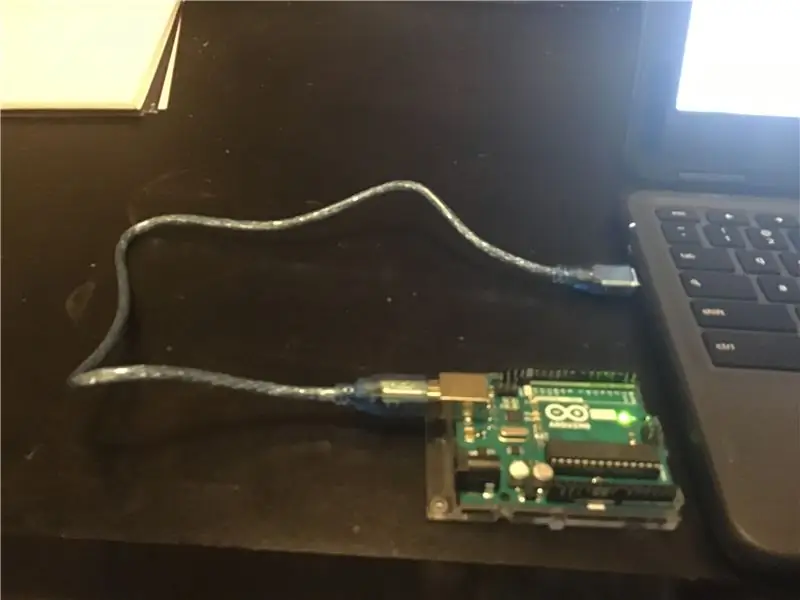


เมื่อคุณเปิดซอฟต์แวร์และพร้อมที่จะเขียนโค้ดแล้ว ให้เริ่มด้วยการพิมพ์โค้ดนี้
#รวม
ต่อไปต้องพิมพ์
rvr.configUART(&อนุกรม);
ดังนั้นคุณจึงมีความเกี่ยวข้องกับ Sphero
ขั้นตอนที่ 3: การเขียนโปรแกรม Sphero ต่อ (การเรียกกลับและการควบคุม)
การโทรกลับทำให้คุณสามารถขอให้ Sphero ส่งข้อมูลให้คุณแทนที่จะส่งไปที่ Sphero ตัวอย่างเช่น ใช้ rvr.poll(); ในฟังก์ชันวนรอบ คุณจะได้บางอย่างจาก Sphero หากคุณไม่ใส่ไว้ คุณจะไม่ได้ยินอะไรตอบกลับมา
การควบคุมทำให้คุณสามารถพูดคุยกับ RVR ได้ง่ายขึ้นโดยใช้โค้ด Arduino โดยการสร้างคำสั่งที่มีการอ้างอิงถึงคำสั่งบางคำสั่งอยู่แล้ว คุณจึงไม่ต้องเจาะลึกโค้ดของ Sphero Arduino SDK
ที่เหลือก็แล้วแต่คุณ! คุณต้องการทำอะไรกับ Sphero RVR ของคุณ?
ขั้นตอนที่ 4: เสียบปลั๊ก


ในการปิดท้าย ให้เสียบปลั๊ก จากนั้นเรียกใช้โปรแกรม Arduino ของคุณและดูว่าคุณสร้างอะไรขึ้นมา!
หากคุณประสบปัญหา ให้ไปที่หน้า Arduino และ Sphero พวกเขาน่าจะอธิบายได้ดีกว่าฉัน นี่คือที่ที่ฉันได้รับการวิจัย
แนะนำ:
การเขียนโปรแกรม ATmega328 ด้วย Arduino IDE โดยใช้คริสตัล 8MHz: 4 ขั้นตอน

การเขียนโปรแกรม ATmega328 ด้วย Arduino IDE โดยใช้ 8MHz Crystal: ใน Instuctable นี้ ฉันจะอธิบายคำแนะนำทีละขั้นตอนของการเขียนโปรแกรม ATmega328P IC (ไมโครคอนโทรลเลอร์ตัวเดียวกันกับ Arudino UNO) โดยใช้ Arduino IDE และ Arduino UNO เป็นโปรแกรมเมอร์เพื่อสร้างตัวคุณเอง Arduino แบบกำหนดเองเพื่อสร้างโครงการของคุณ
การเขียนโปรแกรม Micro:Bit Robot & Joystick:Bit Controller ด้วย MicroPython: 11 ขั้นตอน

การเขียนโปรแกรม Micro:Bit Robot & Joystick:Bit Controller ด้วย MicroPython: สำหรับ Robocamp 2019 ค่ายหุ่นยนต์ภาคฤดูร้อนของเรา คนหนุ่มสาวอายุ 10-13 ปีกำลังบัดกรี ตั้งโปรแกรม และสร้าง 'หุ่นยนต์น้ำหนักเกิน' ของ BBC micro:bit ตลอดจนการเขียนโปรแกรม micro:bit เพื่อใช้เป็นรีโมตคอนโทรล หากคุณอยู่ที่ Robocamp ให้เล่นสกี
การเขียนโปรแกรม Arduino ด้วย Python: 8 ขั้นตอน

การเขียนโปรแกรม Arduino ด้วย Python: ในบทความนี้ เราจะมาควบคุม Arduino ด้วย GUI python การทำงานกับ python นั้นง่ายมาก ฉันจะแบ่งปันรายละเอียดทุกขั้นตอนตั้งแต่เริ่มต้น
วิธีสร้าง CubeSat ด้วย Arduino ด้วย Arducam: 9 ขั้นตอน

วิธีสร้าง CubeSat ด้วย Arduino ด้วย Arducam: ในรูปแรก เรามี Arduino และเรียกว่า "Arduino Uno"ในรูปที่สอง เรามี Arducam และเรียกว่า "Arducam OV2640 มินิ 2MP"พร้อมกับภาพที่สอง มีวัสดุที่คุณต้อง
การเขียนโปรแกรม ESP/NODEMCU ด้วย ARDUINO IDE: 3 ขั้นตอน

การเขียนโปรแกรม ESP/NODEMCU ด้วย ARDUINO IDE: สวัสดีทุกคน วันนี้ผมจะมาแสดงวิธีเพิ่มแพ็คเกจการสนับสนุน ESP8266 ให้กับ Arduino IDE และโปรแกรมเดียวกันโดยใช้ Ardunio IDE
